Es gibt zahlreiche Möglichkeiten, Inhalte drahtlos auf Ihre Xbox One zu übertragen. Wenn die Fülle an Apps und Optionen zum Ansehen von Filmen und Fernsehen dies jedoch nicht für Sie erledigt — oder wenn Sie Inhalte haben, die einfach nicht nativ auf einer Xbox One angezeigt werden können —, haben Sie kein Glück. In der Tat ist es ziemlich einfach, fast alles, was Sie auf Ihrer Xbox One zeigen möchten, zu bekommen.
Heute zeigen wir Ihnen, wie Sie Ihr Smartphone vollständig auf Ihre Xbox One spiegeln können, wenn Sie ein iOS- oder Android-Benutzer sind. Ersteres wird AirPlay verwenden, während letzteres den Miracast-Standard verwendet, wenn Ihr Smartphone dies unterstützt (die meisten sollten dies tun). Egal, welches Telefon Sie wählen, es ist ziemlich einfach.
Was ist Gerätespiegelung?
Bevor wir beginnen, finden Sie hier eine kurze Erklärung zur Gerätespiegelung, falls Sie sich dessen nicht bewusst sind. Mit der Gerätespiegelung können Sie alles, was auf Ihrem Smartphone angezeigt wird, direkt auf ein anderes Gerät übertragen, um es auf einem anderen Display anzuzeigen. Und wenn wir sagen, was auch immer , wir meinen es – Benutzeroberfläche und alle.
Dies geschieht unterschiedlich und wird je nachdem, welches Telefon Sie haben, als unterschiedlich bezeichnet. iPhone-Nutzer tun dies über AirPlay, das normalerweise nur auf Apple TV funktionieren soll. Diejenigen mit Android-Handys verwenden einen offeneren Standard namens Miracast, der in viele Smartphones, Fernseher, Set-Top-Boxen und Multimedia-Geräte integriert ist. Es kann manchmal Wireless Display genannt werden oder einen anderen proprietären Namen haben, aber es basiert alles auf der gleichen Technologie.
Unabhängig von Ihrem Glaubensbekenntnis ist das Endziel dasselbe: Die Inhalte auf Ihrem Smartphone im Verhältnis 1: 1 auf Ihrem Fernseher anzuzeigen.
Können Sie Ihr Telefon auf Xbox One spiegeln?
Ja! Eigentlich war diese Funktion ursprünglich von Microsoft als Teil des Xbox One Preview-Programms verfügbar. Es hat gut funktioniert, aber Microsoft hat es nie vollständig für die Massen eingeführt, obwohl es oft angefordert wurde. Zum Glück gibt es eine leistungsstarke Alternative. Alles was es braucht ist ein App-Download.
AirServer für Xbox One
Geben Sie AirServer ein (oder wie ich es gerne nenne, Air Savior ). Die App macht es wahnsinnig einfach, sowohl iPhone- als auch Android-Telefone auf Ihre Xbox One zu spiegeln. Solange Sie ein Android-Telefon mit aktiviertem Miracast oder ein iPhone verwenden, müssen Sie nicht einmal etwas anderes als die AirServer-App auf die Xbox herunterladen.
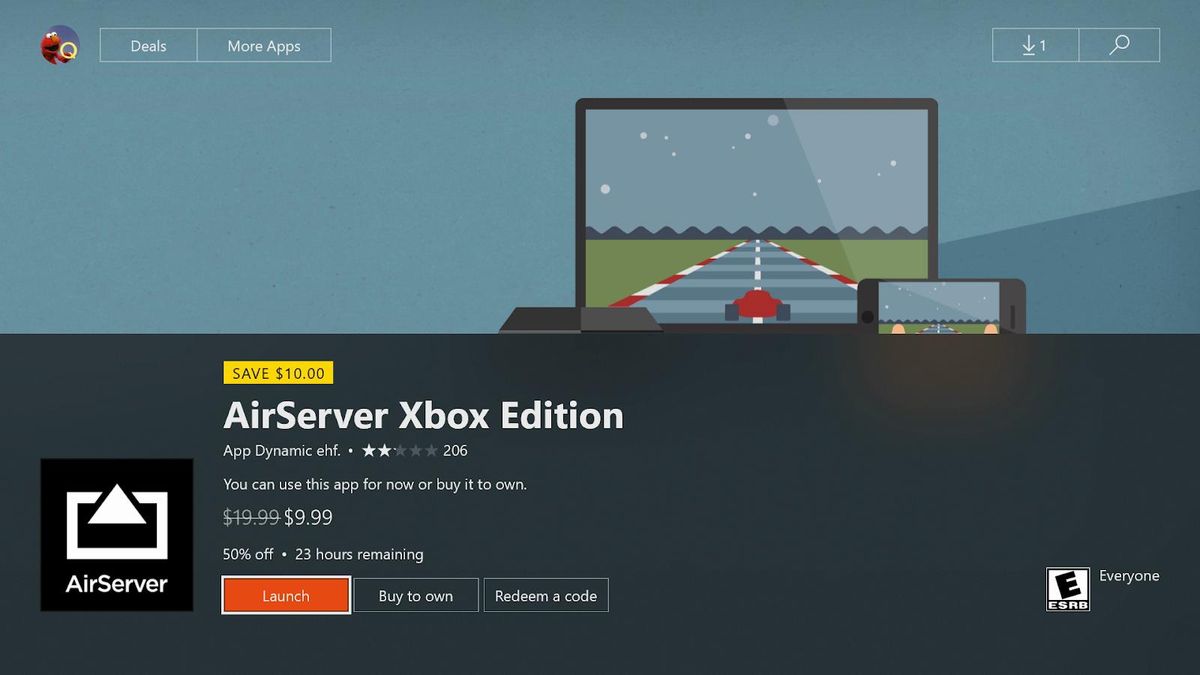
So erhalten Sie es:
- Gehen Sie auf Ihrer Xbox One zum Xbox Store .
- Öffnen Sie das Suchfeld und geben Sie AirServer ein.
- Laden Sie AirServer herunter.
- Starten Sie AirServer.
Und das war’s! Der Rest der Magie geschieht meist auf Ihrem Smartphone.
So spiegeln Sie Ihr Android-Handy auf Xbox One

Hier wird es etwas schwierig. Zuerst müssen Sie herausfinden, ob Ihr Telefon Miracast unterstützt. Normalerweise finden Sie diese Informationen auf der Box Ihres Telefons, im Handbuch oder auf der Website des Herstellers.Die meisten modernen Telefone sollten diese Funktion eingebaut haben, entweder als Miracast gebrandmarkt oder mit einem eindeutigen Namen, der von Ihrem Telefonhersteller verwendet wird. Das Verfahren zur Verwendung der Funktion kann auch von Telefon zu Telefon unterschiedlich sein. Hier ist ein kurzer Überblick darüber, wie es auf Handys von einigen der beliebtesten Android-Gerätehersteller zu tun:
- Samsung: Diese Funktion wird „Smart View“ auf neueren Samsung-Handys genannt, und Sie darauf zugreifen, indem Sie die Smart View-Taste in der Schnellstartleiste des Benachrichtigungsbereichs tippen.
- LG: LG nennt es Wireless Display, und es ist verfügbar unter Einstellungen > Angeschlossene Geräte > Bildschirmfreigabe .
- HTC: Die Lösung von HTC ist HTC Connect, und Sie greifen darauf zu, indem Sie mit 3 Fingern auf dem Display nach oben wischen.
- Sony: Sony bezieht sich auf Miracast durch seinen natürlichen Namen, und es ist verfügbar unter Einstellungen > Geräteverbindung > Bildschirmspiegelung .
Sobald Sie herausgefunden haben, wie Sie auf die Funktion zugreifen können, müssen Sie die Verbindung zwischen Ihrem Telefon und Ihrer Xbox herstellen. Dies sollte in der Regel so einfach sein wie die Auswahl Ihrer Xbox aus einer Liste von Miracast-fähigen Geräten, wobei die Xbox One standardmäßig als „XBOXONE“ angezeigt wird.
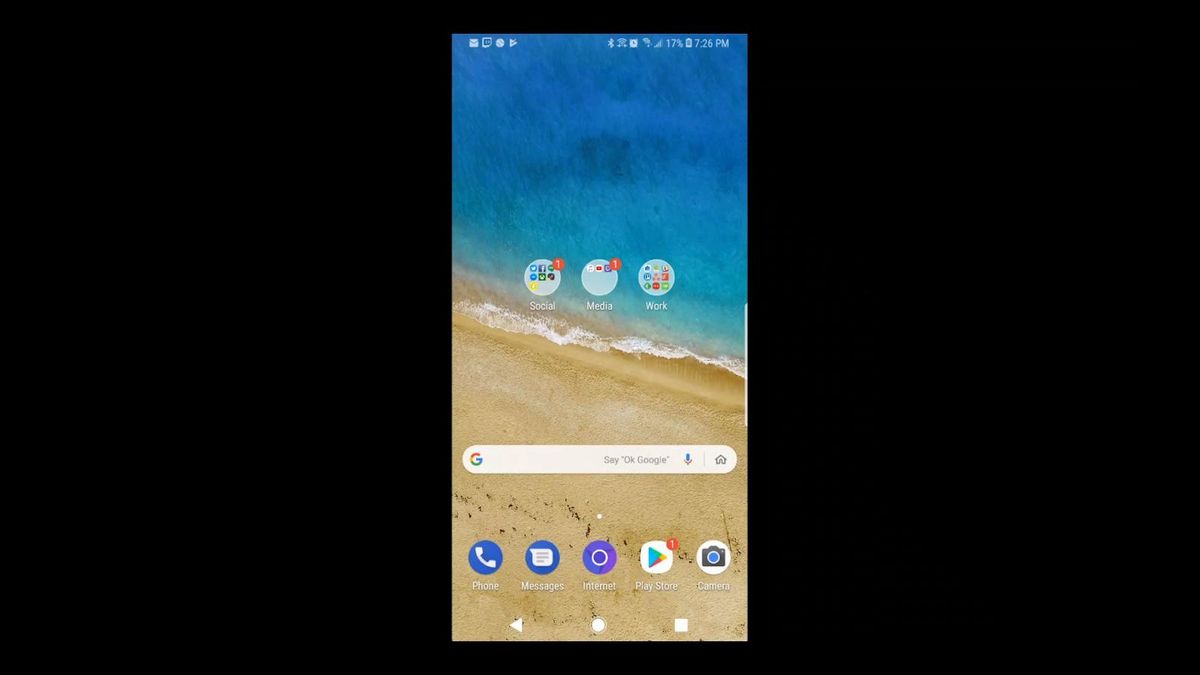
Wenn alles gut geht, sollte die Benutzeroberfläche Ihres Telefons auf Ihrem Fernseher angezeigt werden. Wenn Sie das Telefon im Hochformat verwenden, werden auf beiden Seiten des Bildes schwarze Balken angezeigt.
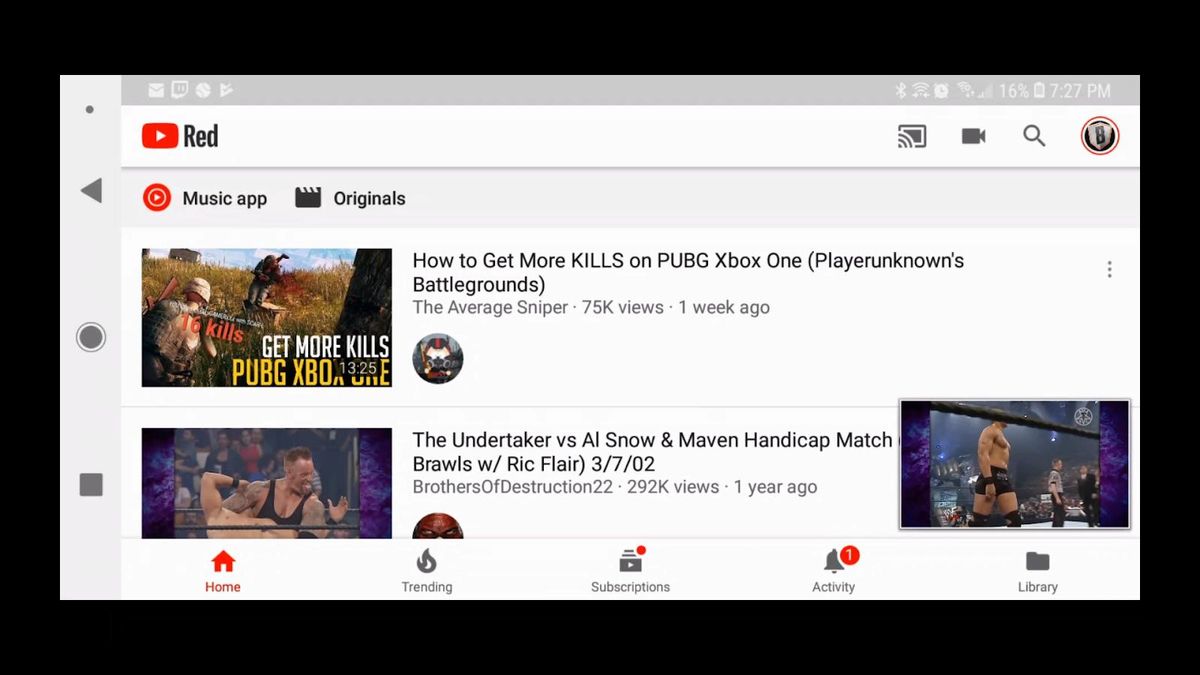
Zeigen Sie hier, was Sie möchten, einschließlich Spiele, Bilder, Videos und Apps. Beachten Sie jedoch, dass einige Premium-Video-Apps – wie Netflix – ihre Inhalte mithilfe der digitalen Rechteverwaltung schützen und daher die Videowiedergabe auf Ihrem Fernseher nicht ordnungsgemäß anzeigen.
So spiegeln Sie Ihr iPhone auf Xbox One
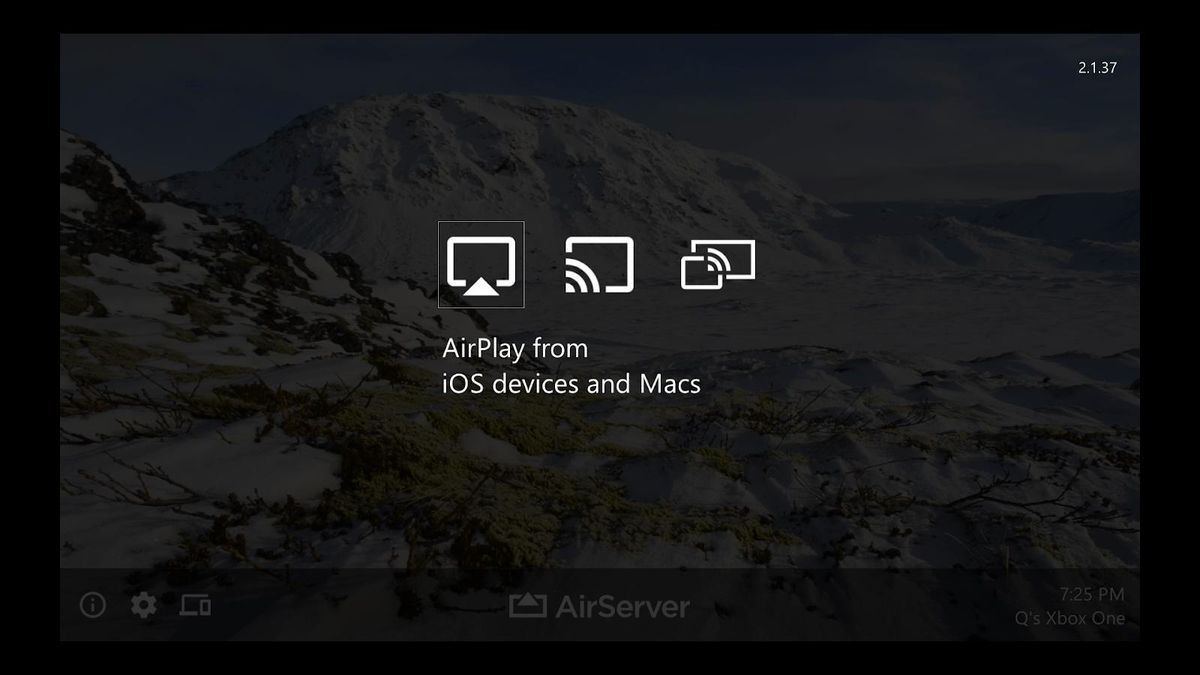
iPhone-Besitzer werden eine viel einfachere Erfahrung als Leute auf Android finden. Es gibt keine Informationen darüber, ob Ihr Telefon Miracast unterstützt und wie Sie es auf Ihrem speziellen Telefon verwenden. Wenn Sie ein iPhone oder iPad haben, haben Sie AirPlay, und so spiegeln Sie Ihr Telefon auf Ihrer Xbox One.
Die einzige Voraussetzung, die wir zuvor besprochen haben, gilt hier: AirServer herunterladen . Öffnen Sie nun auf Ihrem iOS-Gerät:
- Control Center. Auf dem iPhone X können Sie darauf zugreifen, indem Sie von der oberen rechten Ecke Ihres Bildschirms nach unten wischen. Auf allen anderen iPhones und iPads mit iOS 10 oder höher wischen Sie vom unteren Bildschirmrand nach oben.Tippen Sie auf das AirPlay-Symbol. Es sollte ein Sub-Label namens „Screen Mirroring“ haben .
- Wählen Sie Ihre Xbox One aus der Liste aus.
Wie Android sind auch Premium-Video-Apps aus urheberrechtlichen Gründen geschützt, sodass der Versuch, Videos von Apps wie Netflix abzuspielen, möglicherweise nicht funktioniert.
Fehlerbehebung
Wenn alles gut geht, werden Sie keine Probleme haben, dies in Gang zu bringen, aber es gibt ein paar häufige Probleme, die in Ihrer Zeit mit AirServer auftreten können. Hier finden Sie eine Liste potenzieller Probleme und deren Behebung:
- Wenn Ihre App abstürzt , starten Sie sie neu und versuchen Sie es erneut. Viele der frühen Bewertungen von AirServer haben sich darüber beschwert, aber die Entwickler haben die Dinge im Laufe der Zeit scheinbar geglättet.
- Wenn Sie Ihre Xbox nicht in der Liste der Geräte finden, auf die Sie spiegeln können, stellen Sie sicher, dass sich die Xbox und Ihr Telefon im selben Netzwerk befinden. Dies sollte in der Regel kein Problem sein, da sowohl Miracast als auch AirPlay die WiFi Direct-Technologie verwenden, um ein nahtloses Erlebnis zu bieten, Es kann jedoch immer noch zu Inkompatibilitätsproblemen kommen. Im selben Netzwerk zu sein, sollte sie beheben.
- Auf dem iPhone kann AirPlay Video-Apps zwingen, Inhalte zur Wiedergabe auf dem integrierten Videoplayer an die Xbox zu senden, was bedeutet, dass Sie das Video nicht im Kontext der Benutzeroberfläche der App anzeigen können. Leider ist dies eine Einschränkung von iOS selbst aufgrund der Art und Weise, wie Apple AirPlay implementiert hat, sodass dieses Problem nicht behoben werden kann.
Genießen Sie die große Leinwand!
Hoffentlich hat Ihnen dies geholfen, eine neue Möglichkeit zu finden, Ihre Inhalte zu genießen, das, was Sie gerade sehen, zu teilen oder was auch immer Sie für die Bildschirmspiegelung auf Xbox One nützlich finden. Achten Sie darauf, AirServer auf Ihrer Xbox One mit einer kostenlosen 24-Stunden-Testversion zu versuchen, und wenn Sie es nützlich finden, dann ist es nur $ 10, um es zu einem festen Bestandteil Ihres Multimedia-Viewing-Arsenals zu machen.
![]()
Xbox One S 1 TB
Starter Kit
Der beste Weg, um loszulegen.
Wenn Sie ein grundlegendes Xbox-Erlebnis wünschen — und um es klar zu sagen, es gibt nichts Grundlegendes an einem Xbox-Erlebnis -, ist dies der richtige Weg. 1 TB Speicherplatz und eine Welt voller Spiele und Apps.
Aktuelle Nachrichten